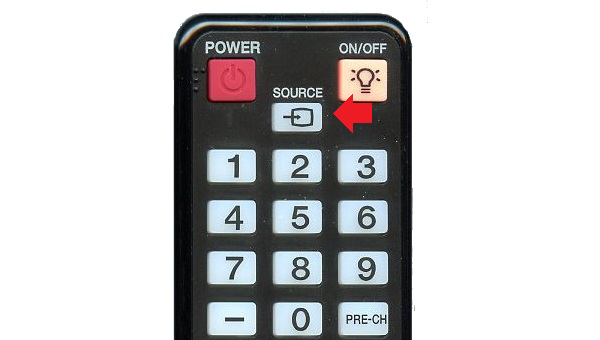Инструкция как подключить цифровое телевидение к старому телевизору

В конце 2019 года вся страна переходит на цифровой формат телевидения, а устаревший аналоговый сигнал уйдет в прошлое. Большинство новых телевизоров изначально поддерживают цифру и не требуют дополнительного оборудования. Однако покупать новый телевизор вовсе не обязательно. Чтобы смотреть новые каналы на старом приемнике понадобится специальная приставка.
Необходимое оборудование
Для того чтобы смотреть цифровые каналы на старом телевизоре понадобится следующее:
- Телевизор. Чем позже выпущена модель, тем проще подключение.
- ТВ-приставка. Специальная приставка, которая принимает сигнал и передает картинку и звук в телевизор.
- Антенна, которая рассчитана на прием сигнала стандарта DVB—T2. В большинстве случаев достаточно антенны, которая использовалась ранее.
- Дополнительный RF-кабель и переходник. (Понадобится, если приставка подключается к старым телевизорам, например «Голдстар» или «Рубин»).
- RF-модулятор. Необходим лишь для устаревших ламповых советских телевизоров).
Способы подключения
На телевизоре и ТВ-приставке имеются разъемы, через которые они подсоединяются друг к другу. Подключение может осуществляться тремя способами.
RCA-кабель
Первый и самый актуальный на сегодня способ – подключение через RCA-разъемы. В просторечии они часто называются «Тюльпаны». Таким же способом с телевизором соединяются плееры и игровые приставки, а кабель обычно продается вместе с приставкой.

Порядок действий такой:
- Соединить приставку и ТВ с помощью кабелей через необходимые разъемы. Обычно цвета разъемов соответствуют цвету штекера на кабеле. Обязательно подключение желтого штекера, который отвечает за изображение, а также белого, который передает звук. Другие можно не использовать.
- Подключить антенну к ТВ-приставке.
- Включить телевизор и перевести его в режим AV. На экране появится меню цифровой приставки, которое предложит провести автопоиск каналов. В ином случае нужно самому осуществить поиск программ. Как самому запустить поиск каналов можно прочитать в инструкции к ТВ-приставке.
- Дождаться настройки, следуя подсказкам на экране.
- Сохранить найденные каналы в памяти приставки. Это происходит автоматически.
Подключение с помощью SCART
На более старых телевизионных приемниках вместо RCA-разъемов присутствует разъем SCART, который в прошлом был стандартным в Европе.
- Отключить ТВ-приставку и телевизор от сети.
- Соединить ресивер и телевизор при помощи кабеля SCART.

- Подключить антенну к приставке.
- Подключить приставку и телевизор к сети.
- На телевизоре включить режим AV.
- Настроить телеканалы, следуя инструкциям на экране.
Важно! Если на телевизоре разъем SCART, а на приставке RCA, то для подключения понадобится переходник RCA—SCART. Также есть кабели, с одной стороны которых SCART-разъем, а с другой — RCA. В таком случае для телевизора используется SCART, а для ресивера – RCA.
Подключение через разъем для антенны
Для старого телевизора, на котором не предусмотрена возможность подключения приставки для цифрового телевидения с использованием AV-разъемов, подключение производится при помощи стандартного антенного разъема и RF-модулятора.
- Присоединить ТВ-антенну к приставке.
- С помощью RCA кабеля соединить ТВ-приставку с RF-модулем.
- Модулятор при помощи антенного кабеля подключить к телевизору.
Читайте также: Что делать, если телевизор не видит приставку цифрового ТВ
Поиск и настройка цифровых программ
После того, как приставка подключена к телевизору на экране появится меню настроек приставки. В зависимости от модели название разделов может отличаться.
Для поиска каналов необходимо:
- Перейти в раздел «Настройки» или «Опции».
- Выберите раздел «ТВ» или «Настройка каналов».
- Нажмите на функцию «Автопоиск» или «Автоматическая настойка».

Проведение этой процедуры необходимо один раз в самом начале. Приставка самостоятельно выполнит поиск цифровых каналов, после чего сохранит их.
Читайте также: Как настроить цифровое ТВ
Что делать, если нужный разъем отсутствует на ТВ и приставке
Если разъемы на ТВ-приставке и телевизоре разные, то не нужно сразу же менять оборудование. В такой ситуации помогут переходники, например RCA—SCART. Если на ТВ-приставке есть только HDMI-разъем, то необходим переходник HDMI—RCA, который поможет подключиться к телевизору с помощью RCA-кабеля.
Заключение
Для того чтобы смотреть цифровое телевидение в высоком качестве совсем необязательно покупать новый телевизор. Нужно лишь правильно подобрать приставку, а также необходимые кабели к старому. Подключение ТВ-приставки – несложный процесс, с которым справится даже новичок.
Подключаем Android устройства к старым телевизорам
Последние события с телевидением у нас родине заставили задуматься об альтернативных вариантах. Кто не в курсе, на Новый Год, в ночь с 31-го декабря на 1-е января у нас отключили почти все украинские телеканалы (это касается только Украины). Т.е каналы которые обычно транслируют все новогодние шоу, фильмы и т.д были полностью отключены. Спустя время провайдеры начали восстанавливать доступ, но в большинстве случаев это тоже самое iptv в окошке. По всем каналам трубят переходить на цифру, покупать тюнеры и остальные прелести «современной жизни». Порыскав по сусекам, нашел старенький стик на андроиде, а так же лежащий без дела планшет на 8 дюймов. Всё бы ничего, но по не знанию и импульсу в своё время купил кабель HDMI-RCA и думал что я царь горы, теперь любые устройства подключу к старым телевизорам… а не тут то было. В общем пришлось покупать конвертер, который в свою очередь очень порадовал качеством и ценой.

В комплекте само устройство, кабель мини-usb и инструкция, с указанными режимами работы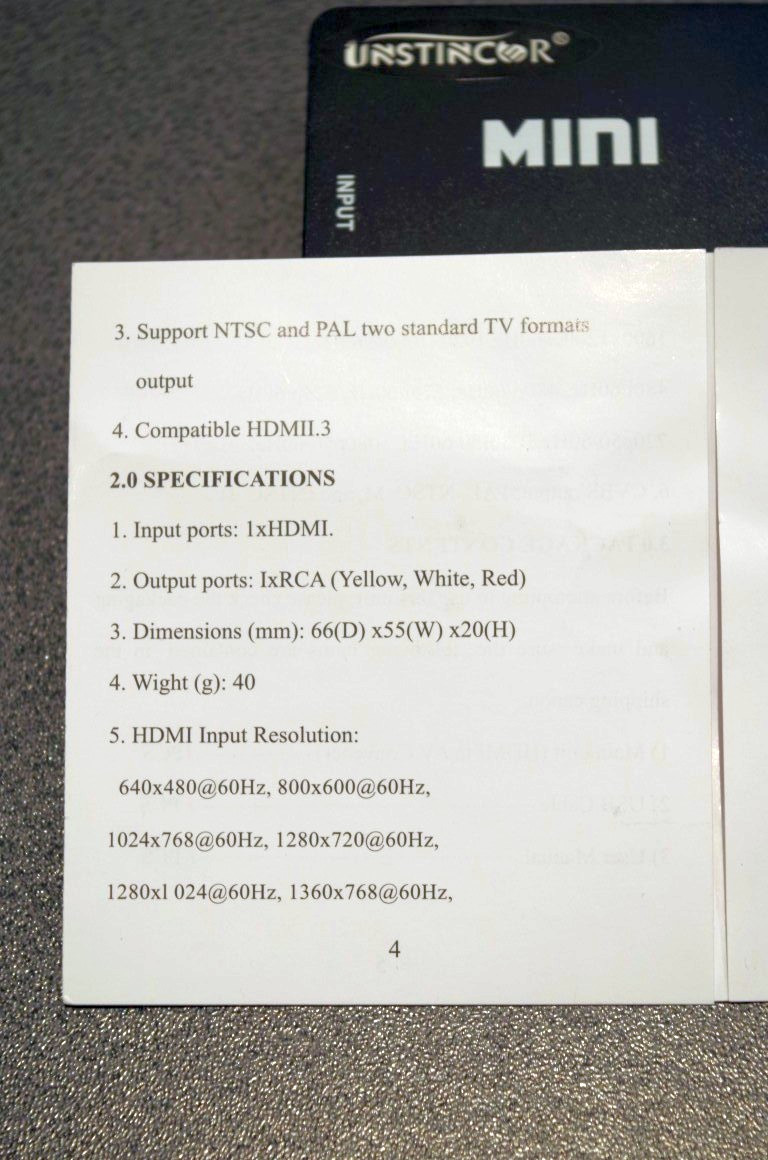
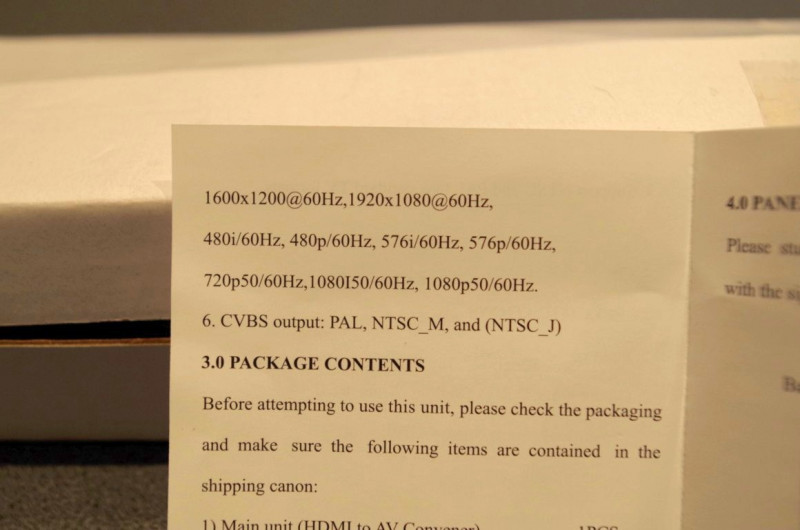
Устройство сделано на совесть. Никакого клея, щелей и кусков пластмассы. Все разъемы уверенно прикреплены, да и в целом устройство приятно держать в руке.
Устройство работает в одно направление (если вам нужно обратное направление, у продавца есть такие модели). Т.е мне нужен был только вход на HDMI и выход на RCA. Так же есть переключалка между форматами PAL и NTSC.



Итак, что мне потребовалось для подключения:
1)Сам стик на андроиде или любое другое устройство которое имеет выход HDMI (мини, макро… все можно подключить через переходники)
2)Кабель HDMI. В данном случае при подключении стика, кабель мне не нужен. Но если будет подключаться планшет — он обязательно нужен
3)Адаптер для питания конвертера (в комплекте его нету и советую не брать те что идут в комплекатах, они или полностью не рабочие, или маломощные)… так же нужен будет адаптер для питания стика (комплектный). В конвертере отсутствует цепочка питания на подсоединенные устройства. Адаптер я взял якобы на 2А, но на самом деле там 0,7-0,8А. Этого достаточно для нормальной работы конвертера





Сразу скажу, что людям которые не любят заморачиваться с коммутациями, проводами… вариант отпадает. Кабелей будет много, но они легко прячутся за старый телевизор. Единственное что нужно — немного выглядывающий стик с подключенной к нему клавиатурой и мышкой (2в1).
При переключении на устройстве между PAL-NTSC устройство это отображает на телевизоре и показывает разрешение. В моем случае в режиме PAL картинка отображается нормально, при переключении в NTSC картинка растягивается и элементы управления выходят за рамки
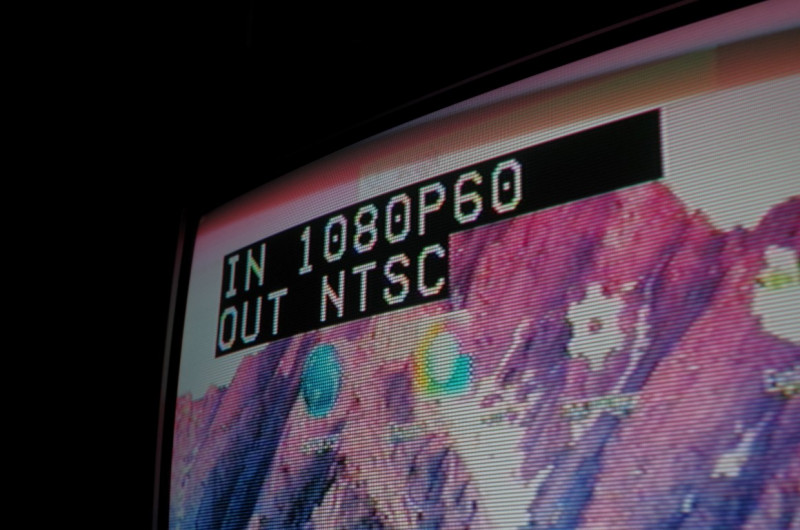
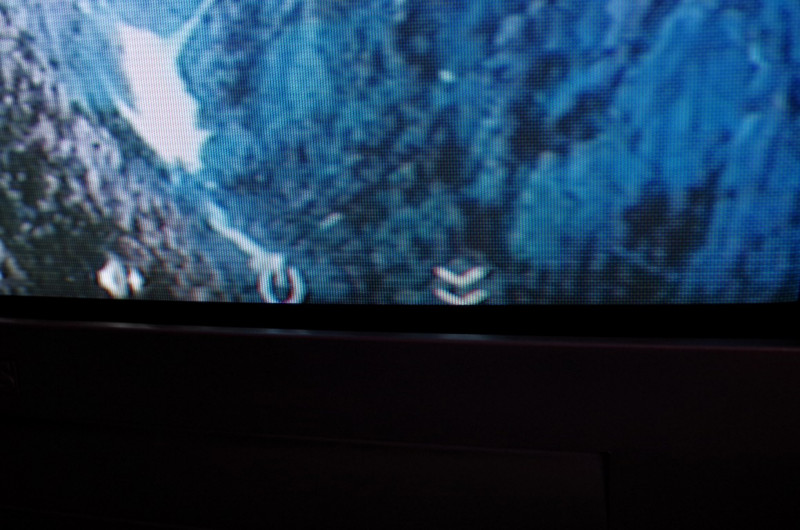

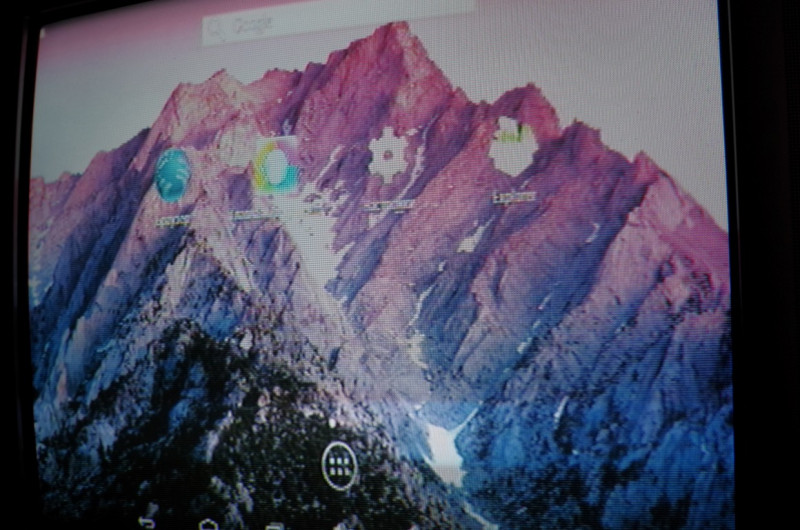
В итоге после просмотра целого дня iptv, конвертер ни разу не сбоил и не зависал. Температура нагревания находится в пределах нормы (стик к примеру нагревается намного сильнее). По этому за эти деньги считаю отличным решением своей проблемы и могу рекомендовать продавца и товар, сделано всё качественно и цена не кусается. Благодарю всех за внимание
Как подключить цифровую приставку к старому телевизору 🚩 Фото и видеотехника
В первую очередь узнайте технологические особенности вашего телевизора, чтобы выбрать подходящую для подключения к нему приставку. К примеру, совершенно не о чем беспокоиться владельцам техники, выпущенной после 2013 года, которая в большинстве случаев работает в режиме DVB-12 (информация должна быть указана в инструкции к устройству или его паспорте). В этом случае подключить цифровое ТВ к телевизору можно и без приставки: ее вполне заменит антена, подсоединяемая к соответствующему разъему.

Если телевизор был приобретен давно, в паспорте к нему отсутствуют данные о наличии режима DVB-12, следует осмотреть имеющиеся на устройстве разъемы. На нем должны иметься гнезда для вывода видео и аудио – так называемые «тюльпаны» разного цвета. Альтернативный (или дополнительный) вариант – присутствие VGA-разъема. Еще более упрощает ситуацию наличие HDMI-выхода, однако на старых телевизорах его может и не быть. В подобных ситуациях для покупки подходит большинство ТВ-приставок, оснащенных хотя бы одним из перечисленных видов разъемов.
Наконец, чуть сложнее дело обстоит с совсем старыми телевизорами, не имеющих ни одного из перечисленных режимов. Сюда относится техника, выпущенная в начале 2000-х годов и ранее, например, с ламповым кинескопом (выпуклым экраном). Как правило, на ней имеется разъем SCART. Выбираемая приставка должна поддерживать DVB-12 и содержать соответствующие разъемы. К ним подключается приобретаемый дополнительно SCART-кабель. Альтернативный вариант – покупка специального ВЧ-модулятора, который будет служить переходником для подсоединения приставки.

Внимательно изучайте инструкцию к приобретаемой технике во избежание несовместимости при двухстороннем подсоединении. Больше всего вопросов вызывает использование выходов DVB-12. Обратите внимание на названия гнезд на приставке: среди них должен иметься выход AV. Воспользуйтесь RCA-кабелем с соответствующим штекером, идущим в комплекте либо приобретенным отдельно. Штекеры-тюльпаны с противоположной стороны подключите к телевизору, соблюдая соответствие цветов.
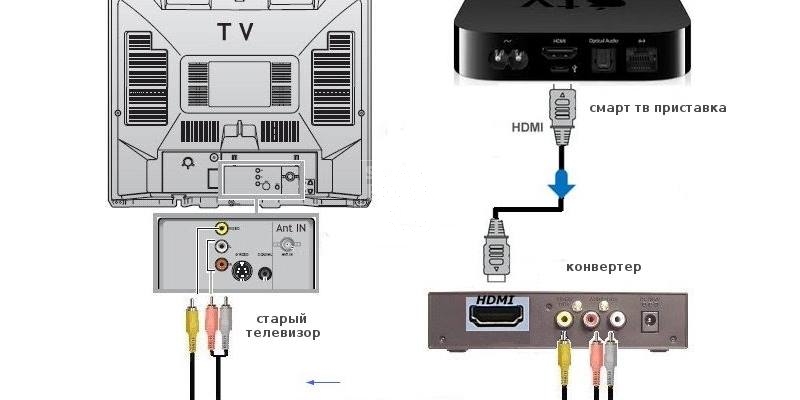
Таким же образом осуществляется подключение цифровой приставки к старым телевизорам посредством SCART-кабеля за исключением того, что штекеры-тюльпаны в этом случае подсоединяются к самой приставке, а противоположный конец кабеля – к SCART-разъему на ТВ. Аналогичным образом используется VGA-кабель. Еще проще обстоит дело с более новыми телевизорами: для подключения достаточно HDMI-кабеля. Кроме того, стоит отметить, что для усиления сигнала можно воспользоваться внешней антенной, которая приобретается отдельно и подсоединяется к соответствующему гнезду на цифровой приставке.
Согласно заявлению правительства, при стандартном подключении приставки пользователям будет доступно для просмотра до 20 каналов в режиме цифрового вещания, что зависит от качества сигнала на используемой технике. Значительно увеличить количество каналов, а также улучшить вещание можно уже на платной основе, например, обратившись к интернет-провайдерам.
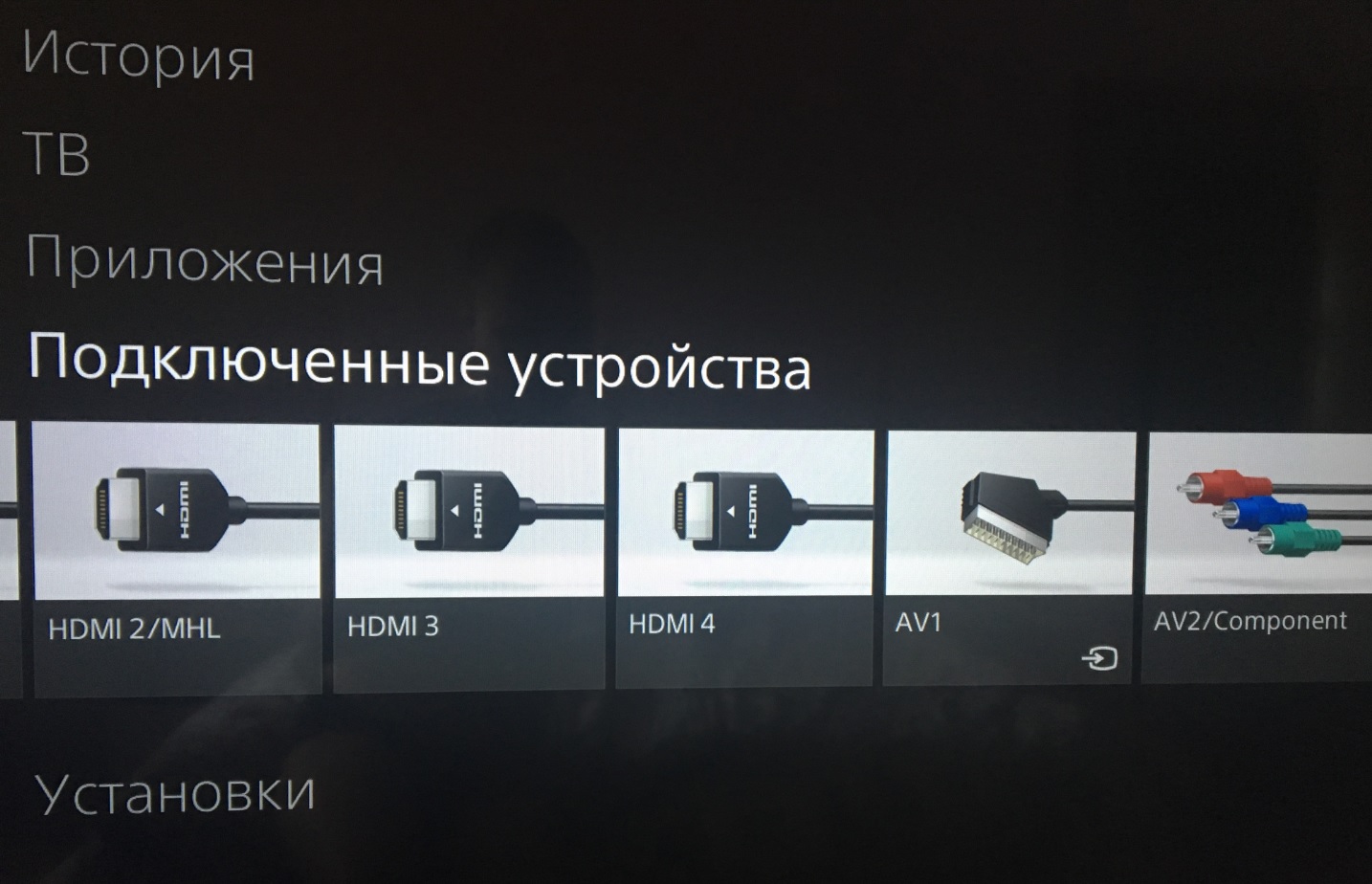
После подключения цифровой приставки к старому телевизору воспользуйтесь меню ТВ-устройства и выберите режим вывода AV. Не забудьте предварительно включить в сеть сам цифровой тюнер. Последнему может понадобиться некоторое время для загрузки. Если подключение было выполнено правильно, на экране телевизора должно появиться меню с возможностью просмотра каналов, а также другими функциями, например, просмотр видео и фото со съемного носителя, использование интернет-сервисов и т.д. Обратите внимание, что управление просмотров будет осуществляться уже с пульта, идущего в комплекте с тюнером.
В более современных моделях телевизора для вывода на экран цифрового вещания выберите в настройках соответствующий разъем подключения. Например, это может быть HDMI или VGA. Если при подключении возникают сложности, руководствуйтесь инструкциями, прилагаемыми как к телевизору, так и цифровой приставке.
Как подключить компьютер к старому телевизору через тюльпан
Если вы задаетесь вопросом как подключить компьютер к старому телевизору через кабель, который в простонародье зовется тюльпаном, то в данной статье, мы расскажем вам об этом.
Для начала, необходимо знать, что тюльпан – это ничто иное как RCA-кабель. Вы должны это знать, чтобы не путаться в названиях.
Главная проблема кроется в том, что RCA-разъем отсутствует в большинстве современных видеокарт. Другими словами, вы не сможете соединить телевизор и ваш компьютер. Однако, если дочитаете до конца, то кое-что узнаете…
Подключение через RCA-кабель, является не самым удачным решением, так как качество картинке в итого получится не самое лучшее в виду устаревания данного типа связи. Однако, если в вашем случае это единственный вариант, то читайте дальше.
По сути, на сегодняшний день мы имеем единственный способ преобразование аналогового сигнала в цифру, а точнее подключение старого телевизора к современному компьютеру. Этот способ зовется видео конвертером. То есть, специальное устройство, конвертер, которое способно преобразовать старый RCA в современный сигнал.

Наиболее актуальным разъемом на современных видеокартах, является разъем HDMI, поэтому самым оптимальным конвертером является конвертер вида «HDMI — RCA».
RCA-кабель от телевизора будет подключаться в небольшую коробочку конвертер, где сигнал преобразовывается и выходит по уже HDMI кабелю в вашу видеокарту. Таким образом вы получите возможность вывести изображение с вашего компьютера на старый телевизор через тюльпан.
Если в вашей видеокарте отсутствует разъем HDMI, то наверняка имеется разъем VGA, поэтому в данном случае, необходимо приобрести конвертер вида «VGA – RCA». Однако, примите к сведению, что качество будет еще ниже, чем в случае с конвертером вида «HDMI — RCA».
Не забудьте, при покупке конвертера, прикупить также недостающие кабели, если они не идут в комплекте с самим конвертером.
В самом телевизоре все просто. Имеются три одинаковых входа, которые отличается между собой исключительно цветом.
Красный – правый звуковой канал;
Белый – левый звуковой канал;
Желтый – основной видеоканал.
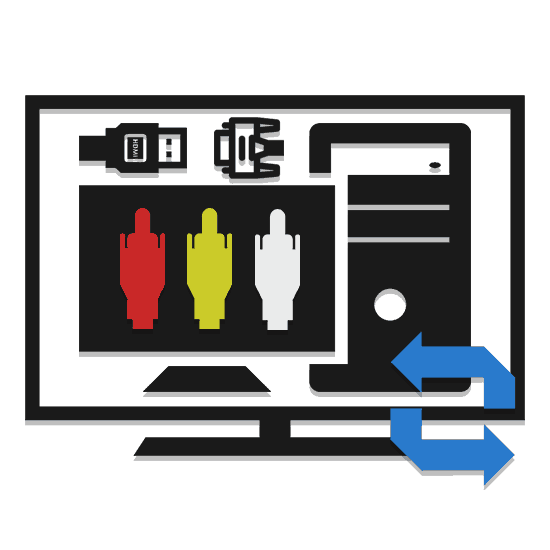
В случае же с HDMI, можно обойтись одним кабелем, так как HDMI поддерживает возможность передачи звука.
В том случае если вы используете преобразователь исключительно видеосигнала, о звук можно будет передать через кабель вида «2 RCA – 3.5 mm jack»
Таким образом, мы рассмотрели наиболее оптимальный и в то же время единственный правильный способ, позволяющий подключить современный компьютер к старому телевизору через тюльпан. Главное, что данный способ не дорого вам обойдется и в случае с выбором конвертера вида «HDMI — RCA», вы получите оптимальное качество видеосигнала на вашем старом телевизоре.
Как подключить телефон к телевизору
Подключение смартфона к телевизору может понадобиться в различных ситуациях. Кому-то нужно посмотреть видео на ютубе, кто-то хочет посмотреть любимый фильм или показать родственникам фотографии. Разберем, как подключить мобильный телефон к тв через шнуры и без проводов.

Как подключить смартфон к телевизору
Многим интересно — можно ли подключить смартфон к TV для просмотра загруженных видео или показа экрана телефона. Это сделать можно, но для этого придется разобраться с моделью мобильного аппарата и ТВ.
Список возможных подключений:
- wi-fi;
- usb;
- HDMI;
- приставку;
- провода тюльпаны.
Каждый способ требует разные провода или разные варианты TV ящиков.
Как подключить телефон к телевизору через wifi
Многие задаются вопросом: «как подключить интернет с телефона на телевизор?». Этот способ кажется простым, ведь его можно осуществить без проводов, а подключение к интернету по wi fi происходит быстро.
Самый простой способ — это подключение через Wi-Fi Директ:
- Для начала заходим в настройки сотового и находим пункт Wifi Директ (у некоторых он может называться беспроводной экран).
- Включаем его, после чего находим аналогичный пункт на телевизоре.
- На разных ТВ процесс может отличаться, но в целом схож.
- Продемонстрируем на Самсунге.
Переходим в меню, находим пункт Сеть.

Находим пункт Прогр. АР и включаем его.

Устанавливаем ключ безопасности.

На смартфоне находим данную точку доступа, вводим установленный ключ.
Если у вашего TV нет схожего пункта, то он вероятно не поддерживает вай фай. В этом случае рекомендуем посмотреть другие способы.
Как подключить ютуб к телевизору через телефон?
Лучший способ подключить youtube — это подключение через wifi, но если ваш тв не поддерживает вай фай, то можно воспользоваться HDMI кабелем, об этом пойдет речь ниже.

Подключить телефон к телевизору через hdmi
Подключение через HDMI очень простое, но для этого вам потребуется другой кабель. Micro HDMI — HDMI.
- Убедитесь, что на вашем смартфоне есть разъем Micro HDMI, внешне он немного отличается от разъема Micro USB.

- Если такого разъема нет, то можно также приобрести и адаптер Micro USB — Micro HDMI, в который уже и подключать провод Micro HDMI.
- После того, как вы соединили тв с телефоном, нажмите на кнопку Source и выберите пункт HDMI.
- Автоматически произойдет настройка экрана и на телевизоре будет отображаться экран вашего мобильного xiaomi, хуавей или любой другой модели.
- Данный способ также работает на айфоне, если вы купите адаптер.

→ Факт: Подключение через HDMI — это самый быстрый способ вести трансляцию с телефона на TV.
Подключить телефон к телевизору через usb
Подключение через юсб кабель проще, но в нем есть один существенный недостаток:
- Для подключения достаточно подключить к смартфону кабель Micro USB (или usb type-c, зависит от вашего смартфона), а другой конец кабеля (USB) вставить в специальный разьем на тв.
- Как правило, он находится на боковой стороне телевизора.
- Ознакомиться с расположением разъемов можно в инструкции.

- После этого нажимаем на пульте на кнопку Sourse и выбираем пункт USB.

- Теперь смартфон подключен к TV по юсби.
→ В данном способе есть один минус: можно показывать только загруженные в память телефона видео или фотографии. Включить видео с сайта не получится. Но зато это легкий способ подключить смартфон к телевизору, например к lg через usb.
Как подключить телефон через приставку к телевизору
Подключить смартфон через тв приставку нельзя. Можно подключить только айфон с помощью приставки AirPlay, которую нужно покупать отдельно. Она, к счастью, коннектится к любому тв даже самому старому.

Как подключить телефон к телевизору через тюльпаны
Подключение мобильного аппарата к тв через тюльпаны возможно, но у этого способа есть множество минусов. Для подключения достаточно найти провод Micro USB — RCA, после чего соединить выхода RCA (тюльпаны).

Данный способ актуален только для самых старых моделей телевизоров, где не поддерживается Wi Fi и нет HDMI/USB. С этим способом у вас будут регулярно возникать проблемы, а звук будет идти в плохом качестве, если вообще будет идти.
Как подключить телефон к телевизору Самсунг
Если у вас TV от компании Samsung, то вам подойдет любой из вышеописанных способов. Даже телевизоры без смарт TV от Самсунг поддерживают WiFi, но для этого вам потребуется купить специальный адаптер и подключить его.
| Название | Samsung |
| HDMI | + |
| USB | + |
| Wifi | + |
| Bluetooth | — |
| Приставка | + |
| Тюльпаны | + |
Кстати говоря, соединение через Bluetooth не поддерживается ни одной моделью.
Как подключить телефон к телевизору LG
У лджи также нет каких-то ключевых особенностей, в целом подключение через wi fi происходит нормально, как на смартфонах хонор, так и на любых других моделях смартфонов.
| Название | LG |
| HDMI | + |
| USB | + |
| Wi fi | + |
| Bluetooth | — |
| Приставка | + |
| Тюльпаны | + |
Но все современные телевизоры оснащены LG Smart TV, поэтому подключение к телефону может и не понадобиться.
Как подключить телефон к телевизору dexp
Через wi-fi можно подключиться и к дексп. У него меньший модельный ряд со Смарт ТВ, поэтому подключение по USB/HDMI может быть актуальным.
| Название | Dexp |
| HDMI | + |
| USB | + |
| Wifi | + |
| Bluetooth | — |
| Приставка | + |
| Тюльпаны | + |
Как подключить телефон к старому телевизору
К старым телевизорам (к так называемым «коробочкам») можно подключиться только через тюльпаны, так как эти ТВ не поддерживают никакие современные технологии: ни HDMI, ни USB, ни тем более Wi-Fi или Smart TV.
| Название | Старый ТВ |
| HDMI | — |
| USB | — |
| Wi fi | — |
| Bluetooth | — |
| Приставка | — |
| Тюльпаны | + |
Рекомендуем:
Поделись статьёй в социальных сетях: 10